この記事では、Gmailのプロモーションだけを一括で削除する方法を詳しく解説します。不要なプロモーションメールが溜まっていて困っている方、メールボックスを整理したい方にとって、この記事は大変役立つ情報を提供します。
Gmailのプロモーションとは
まず初めに、Gmailのプロモーションとは何かを理解しましょう。Gmailのプロモーションは、広告やマーケティングメールなど、プロモーション目的のメールを指します。これらのメールは、自動的に「プロモーション」タブに分類され、メールボックスを整理するのに役立ちます。しかし、これらのメールが大量に溜まると、メールボックスが乱雑になり、重要なメールを見落とす原因にもなります。
プロモーションメールの一括削除方法
それでは、具体的な一括削除の手順について説明します。
手順1:Gmailを開く
まずは、Gmailを開きましょう。パソコンの場合はブラウザから、スマートフォンの場合はGmailアプリからアクセスできます。
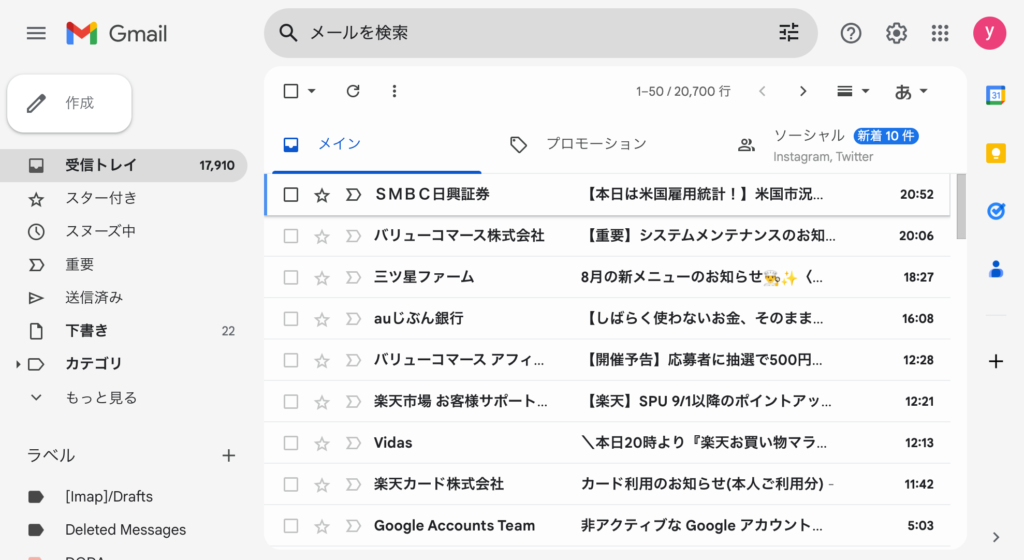
手順2:プロモーションタブに移動する
次に、画面上部のタブから「プロモーション」を選択します。これで、プロモーションメールだけが表示される画面に移動します。
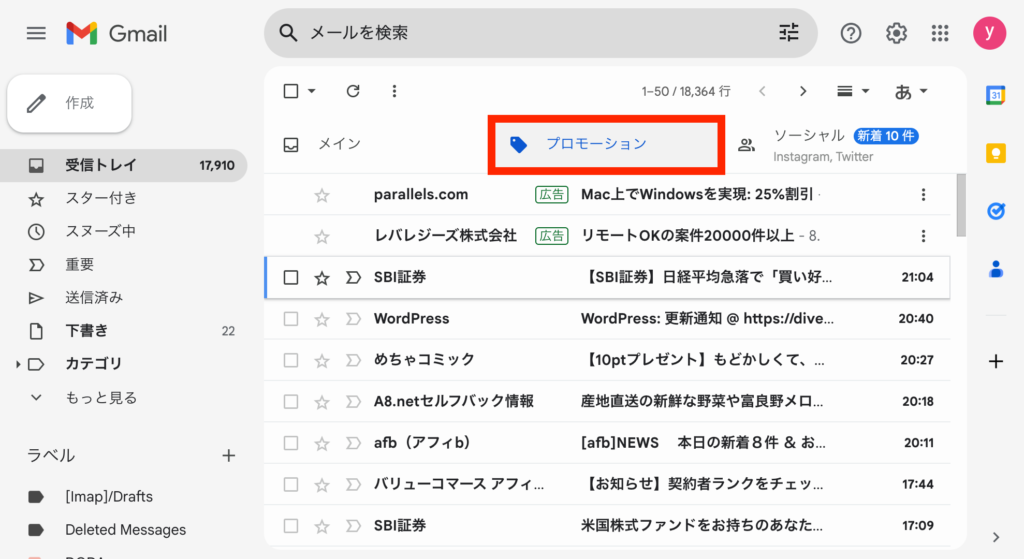
手順3:画面上部にあるチェックボックスをクリック
プロモーションタブに移動したら、画面上部にあるチェックボックスをクリックして、同ページ内の全てのメールを選択します。
手順4:「プロモーションのスレッド〇〇件をすべて選択」をクリック
上記でチェックボックスをクリックしても同ページのメールが選択されているだけなので、「プロモーションのスレッド〇〇件をすべて選択」をクリックします。これですべてのプロモーションメールを選択できます。
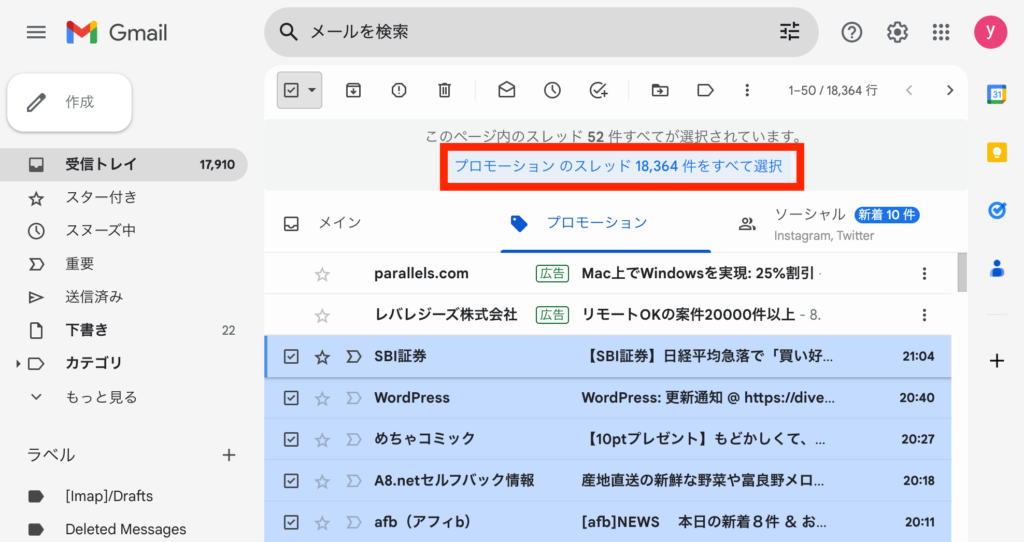
手順4:削除する
全てのメールを選択したら、画面上部の「削除」ボタンをクリックします。これで、プロモーションメールが一括で削除されます。
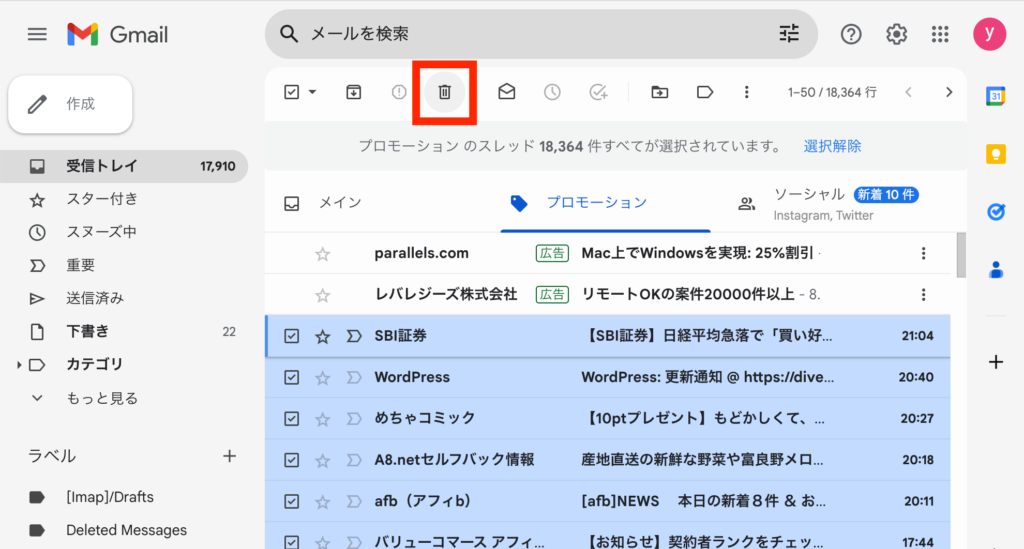
注意点として
ただし、一括削除する前に、重要なメールがプロモーションタブに誤って分類されていないか確認してください。もし重要なメールがある場合は、そのメールだけを選択して「メイン」タブに移動させてから、一括削除を行うと良いでしょう。
Gmailのプロモーションメール一括削除に関するFAQ
このセクションでは、Gmailのプロモーションメールを一括で削除する方法に関するよくある質問とその回答をご紹介します。
Q1. プロモーションメールを一括削除した後、復元することはできますか?
A1. 一度削除したメールは、「ゴミ箱」に移動します。ゴミ箱内のメールは30日間保持され、その後自動的に完全に削除されます。そのため、削除後30日以内であればゴミ箱からメールを復元することが可能です。
Q2. 一部のプロモーションメールだけを残して、他を一括削除することはできますか?
A2. はい、可能です。一括削除する前に、残しておきたいメールのチェックを外すことで、特定のメールだけを残して他を一括削除することができます。
Q3. プロモーションメールが自動的に削除される設定はありますか?
A3. Gmailには、特定のメールを自動的に削除する設定はありません。しかし、「フィルターとブロックされたアドレス」の設定を利用して、特定の送信元からのメールを自動的にゴミ箱に移動させることは可能です。
Q4. プロモーションメールを受け取らないようにする方法はありますか?
A4. プロモーションメールを受け取らないようにするには、各メールの下部にある「配信停止」リンクをクリックして配信を停止するか、特定の送信元からのメールをブロックすることができます。
Q5. プロモーションメールが大量に来る原因は何ですか?
A5. プロモーションメールが大量に来る原因は、オンラインショッピングサイトやニュースレターなどに登録した際に、メールアドレスが提供され、その結果としてプロモーションメールが送られてくることが多いです。
まとめ
以上が、Gmailのプロモーションだけを一括で削除する方法です。この方法を使えば、メールボックスの整理が簡単になります。ただし、重要なメールを誤って削除しないように注意しましょう。これからも、より便利なGmailの使い方をご紹介していきますので、ぜひご活用ください。
Gmailのショートカットの練習
下記のSTARTボタンをクリックするとGmailのショートカットの練習ができます。ここで繰り返し練習をすることで無意識にショートカットキーが扱えるようになれるように作ってあります。ぜひお試しください。
※推奨ブラウザ Google Chrome








